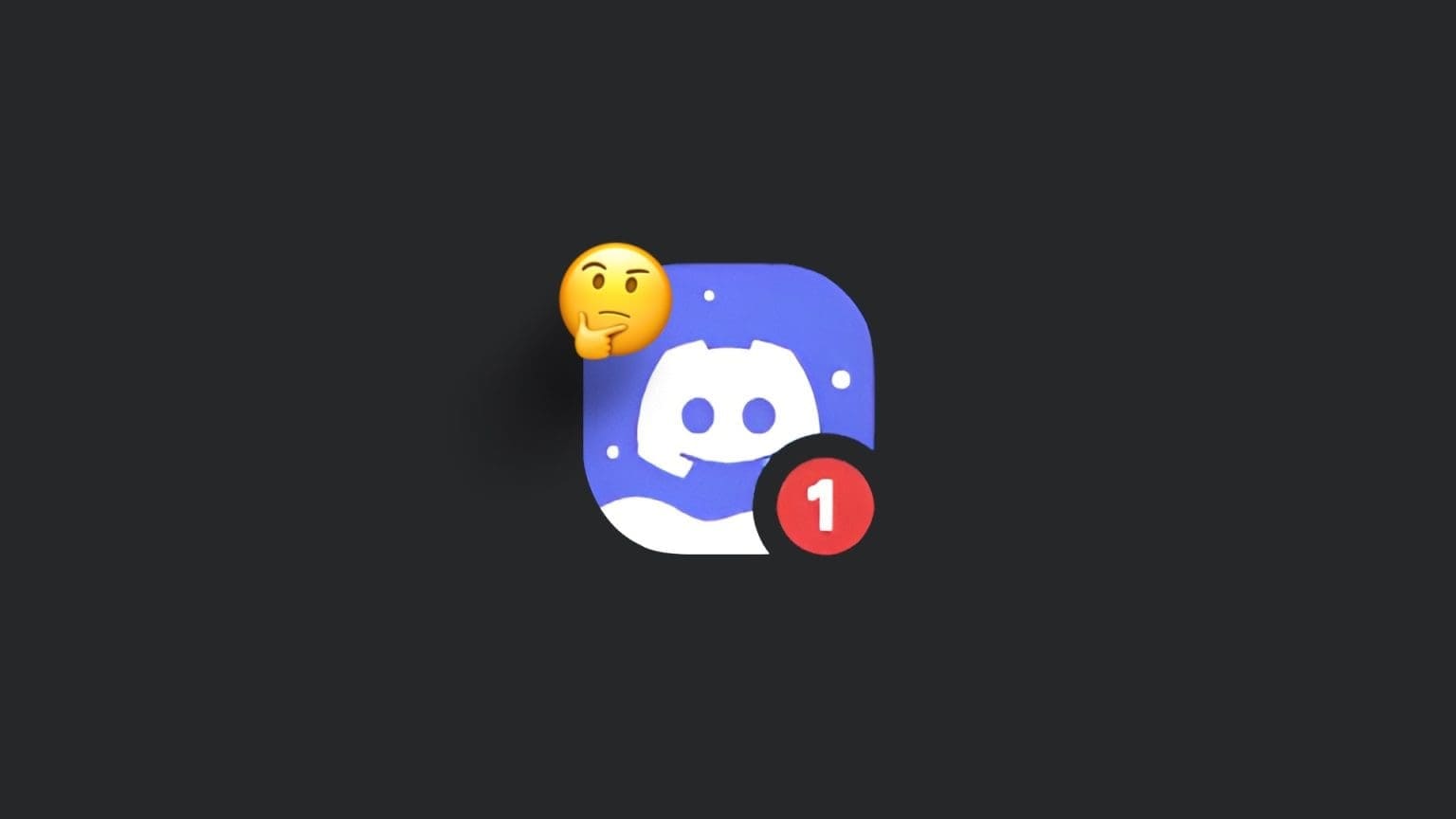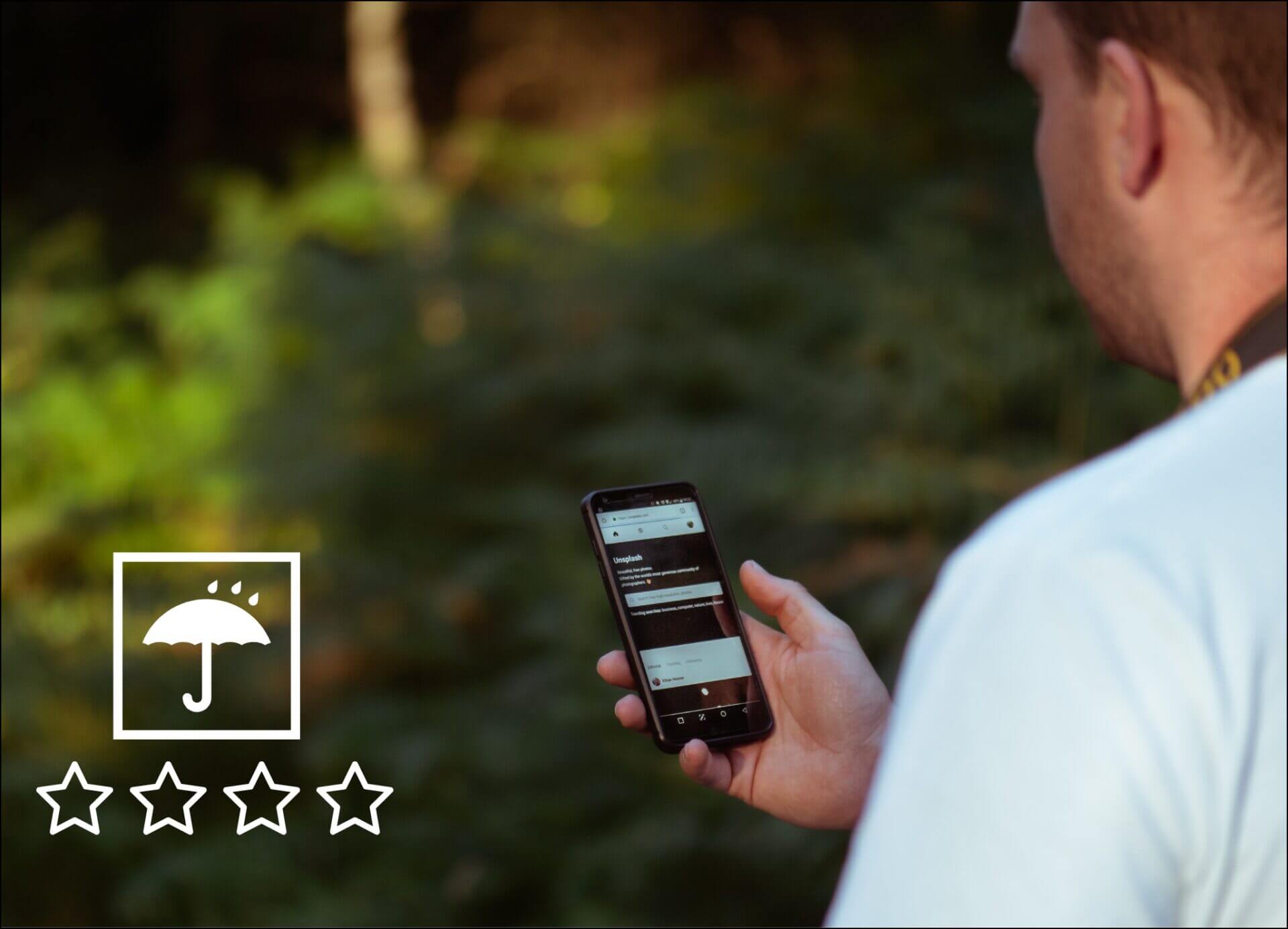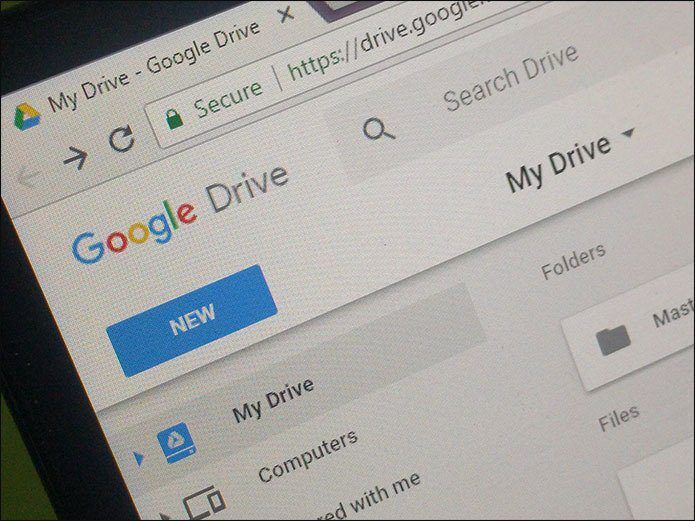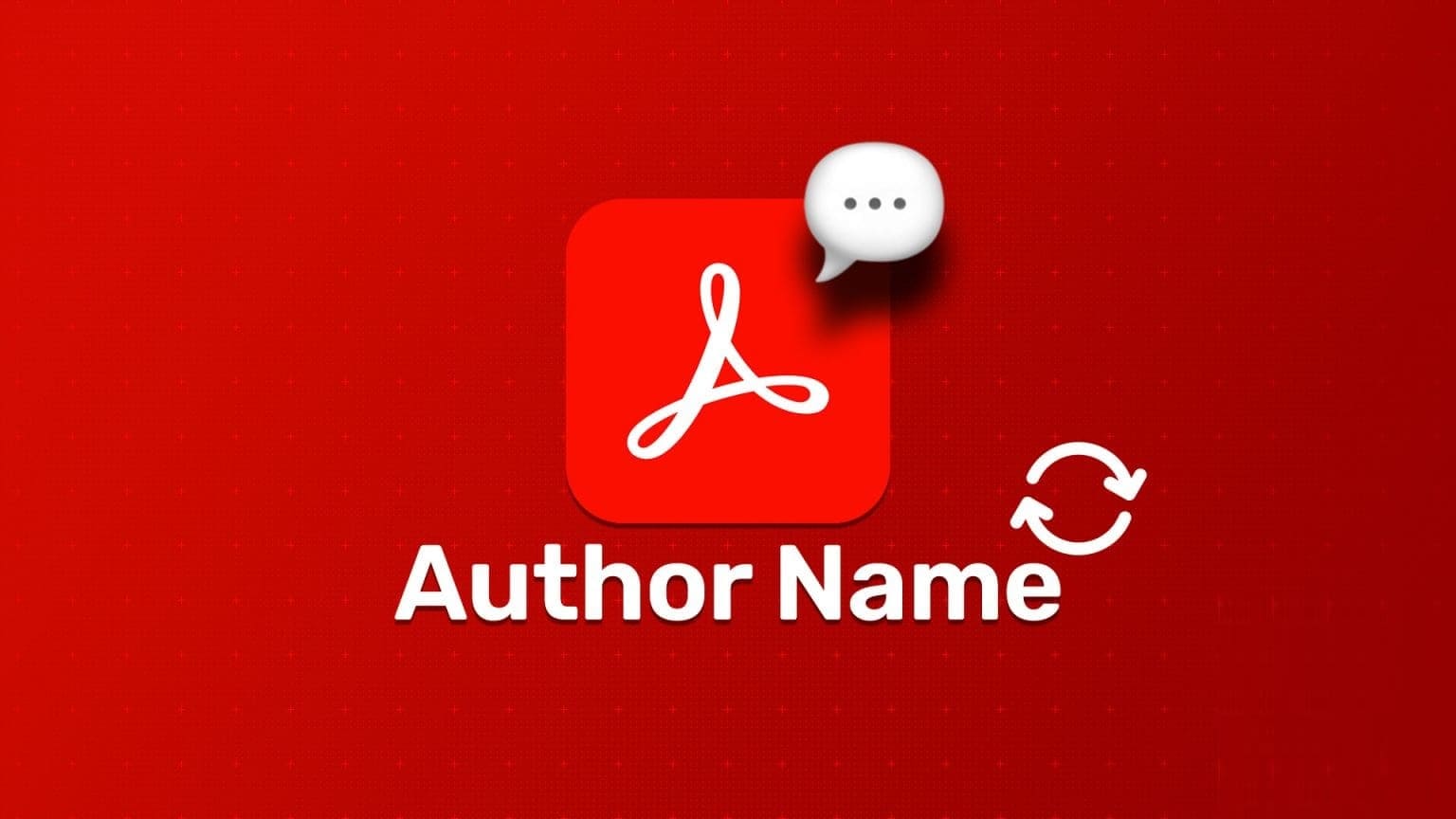Além do conjunto usual de recursos que você pode obter com um alto-falante Amazon Echo, uma ferramenta poderosa com a qual muitos usuários podem não estar familiarizados é o Alexa Skills. Depois de configurar seu alto-falante Echo, muitas habilidades do Alexa estão disponíveis diretamente na Amazon. Além disso, também existem habilidades desenvolvidas por desenvolvedores terceirizados.

Deixar você Habilidade Alexa Acionar uma ação específica quando você fala uma palavra ou frase específica. Por exemplo, você pode ter uma habilidade que acende sua luz inteligente toda vez que chega em casa ou uma habilidade que fornece atualizações de notícias todas as manhãs em um horário específico. Embora as habilidades sejam muito úteis, há momentos em que certas habilidades não funcionam no seu alto-falante Echo. Se você está enfrentando isso, aqui estão as melhores maneiras de corrigir as habilidades do Alexa que não estão funcionando no seu alto-falante Echo.
1. Verifique se o alto-falante ECHO está conectado à Internet
Você precisará conectar seu alto-falante Echo a uma rede Wi-Fi estável para executar a maioria das funções. Alguém está implementando as habilidades do Alexa. Portanto, é vital garantir que o alto-falante Echo esteja conectado ao Wi-Fi e ligado.
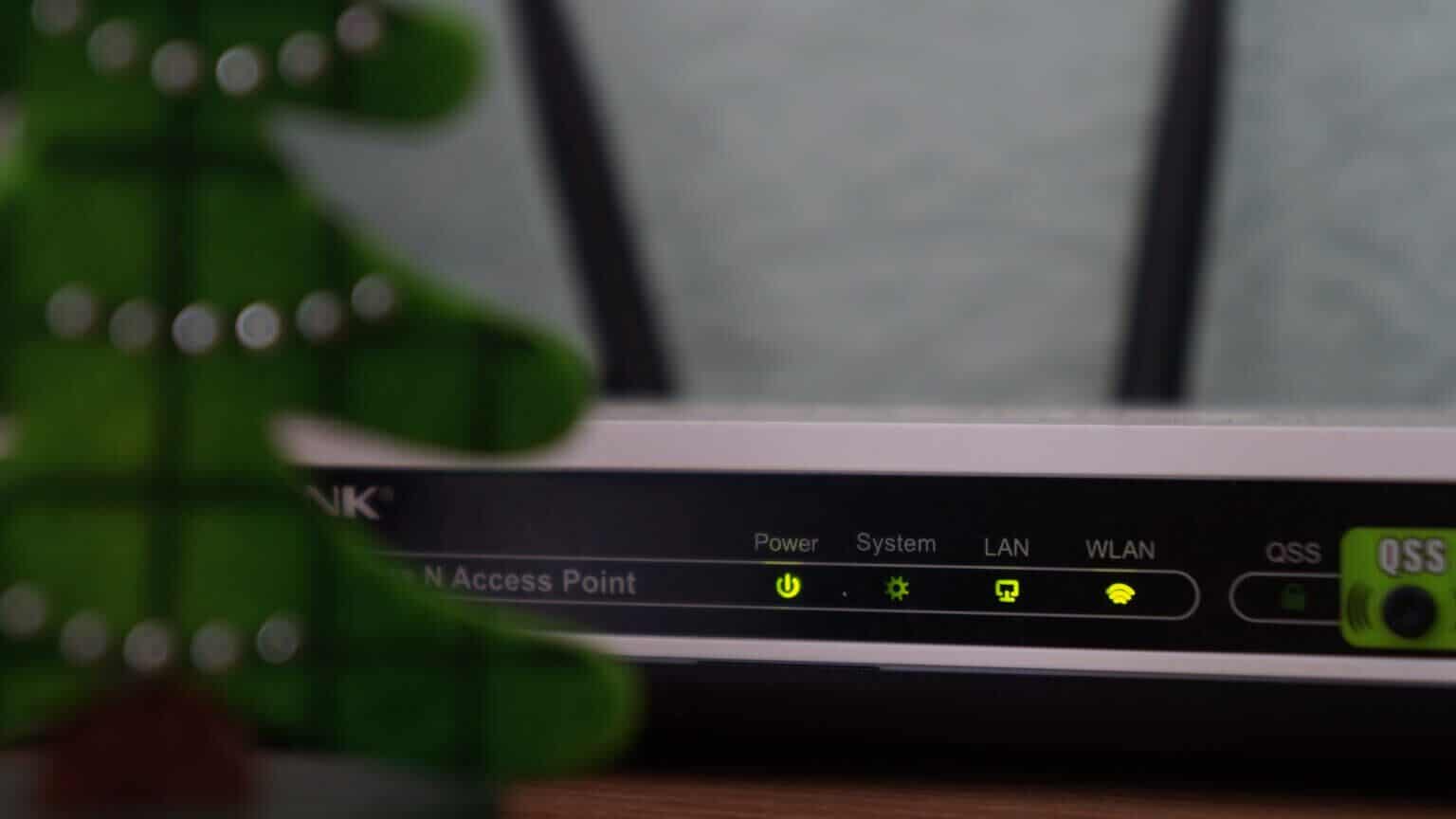
2. Desative e ative a habilidade no aplicativo ALEXA
Você pode controlar todas as habilidades relacionadas ao Alexa em seu alto-falante Echo por meio do aplicativo Alexa em seu smartphone. Uma certa habilidade pode ter sido desativada sem o seu conhecimento. Ou uma habilidade pode falhar e a solução é desativá-la e habilitá-la novamente. Veja como você pode fazer o mesmo.
Passo 1: Abrir App Alexa No seu smartphone.
Passo 2: Vamos para Guia Mais Na parte inferior da tela.
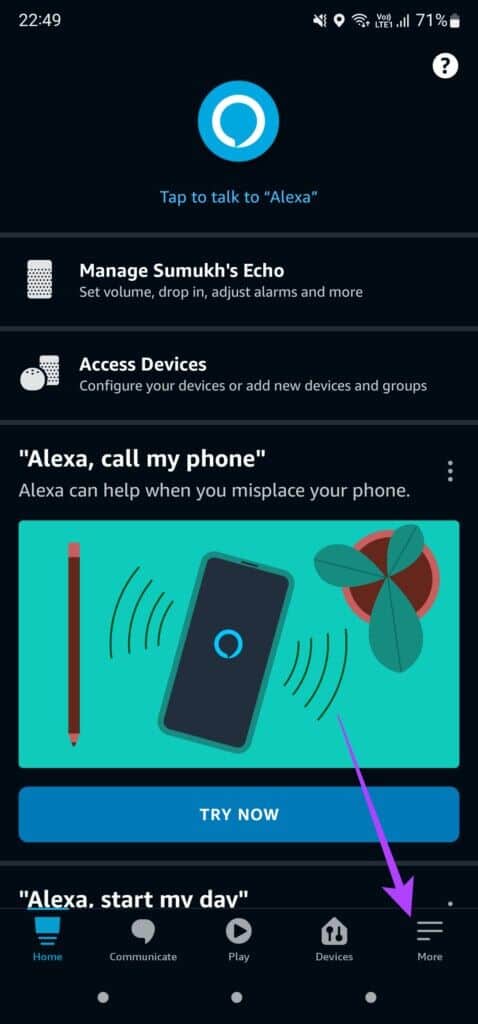
Etapa 3: Localizar Opção de Habilidades e Jogos.
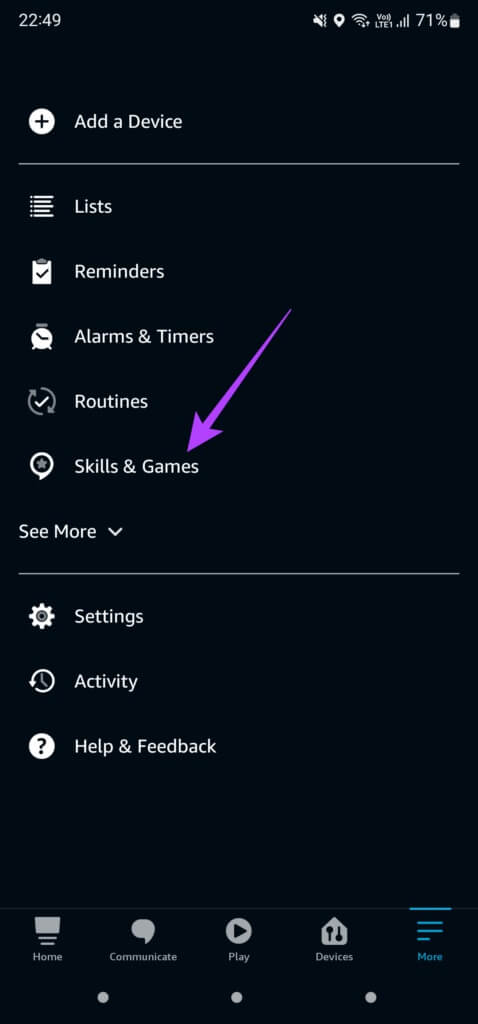
Passo 4: Troque para Seção de habilidades seu no canto superior direito.
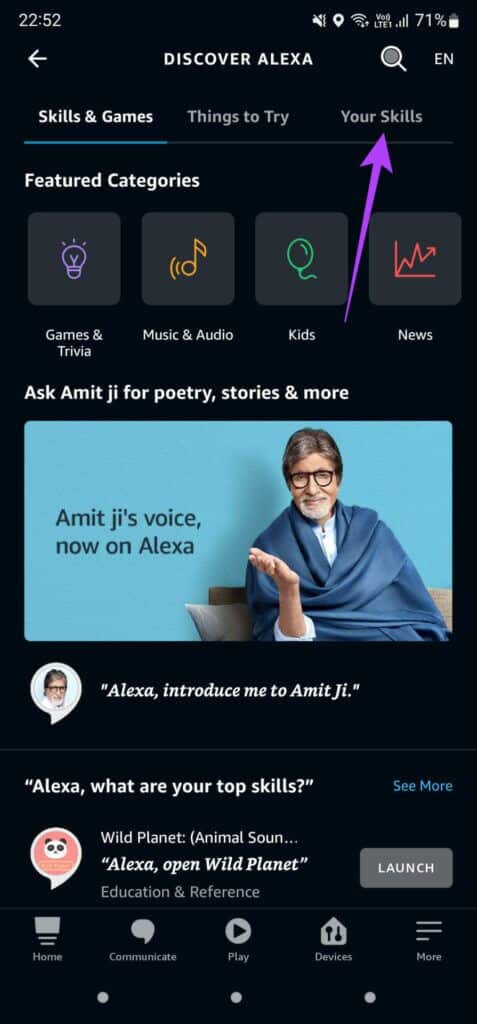
Passo 5: Escolha a habilidade que não está funcionando. Se nenhuma das habilidades funcionar, selecione cada uma por sua vez.
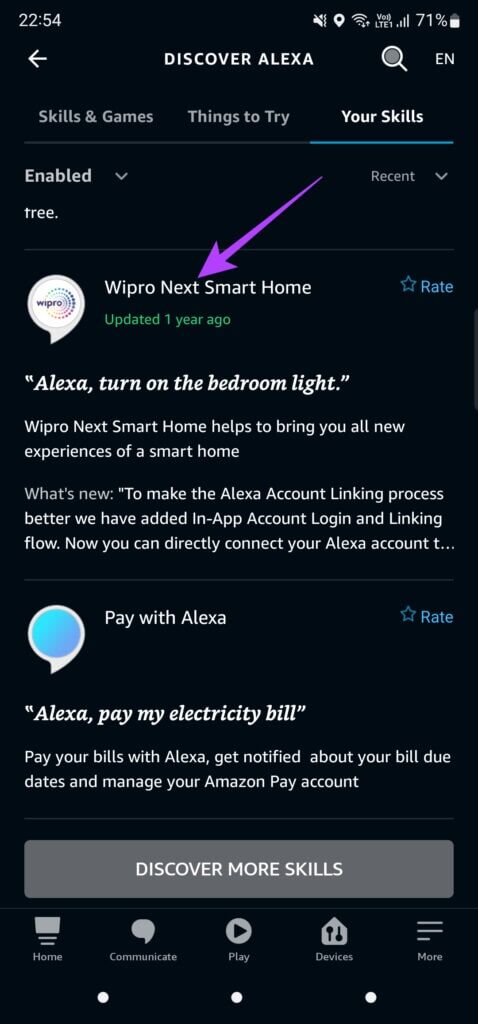
Etapa 6: Clique em Habilidade desativada.
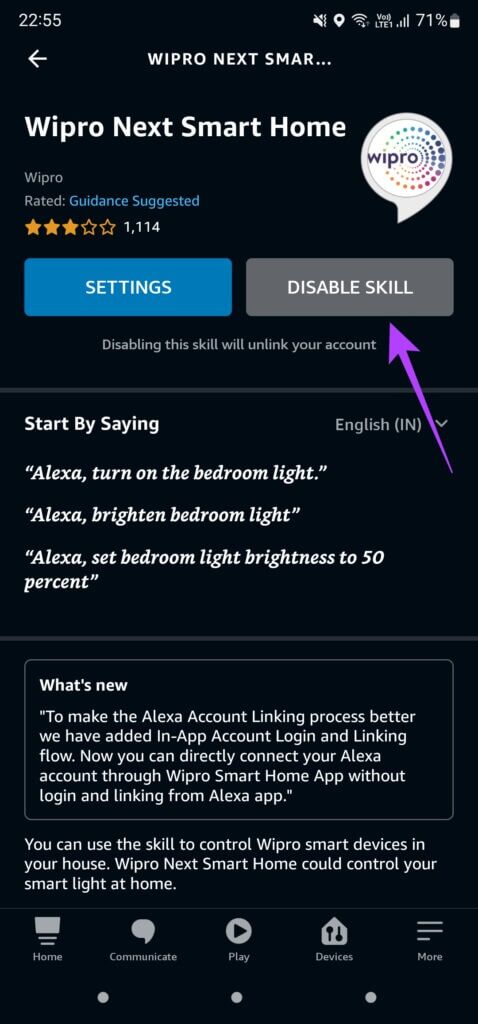
Passo 7: Quando solicitado, toque em desativar opção mais uma vez.
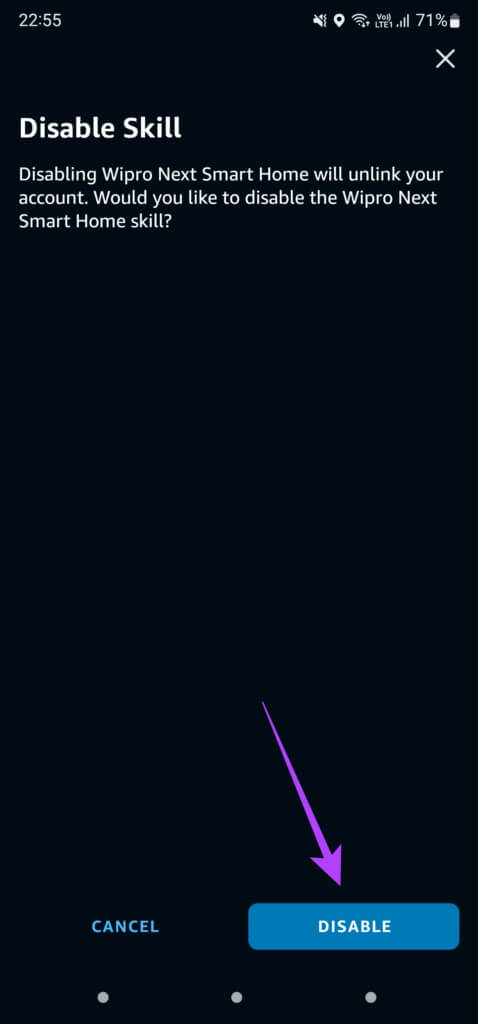
Passo 8: Depois de desabilitar a habilidade, o aplicativo irá levá-lo para Página inicial de habilidades. Agora aperte ativar o uso.
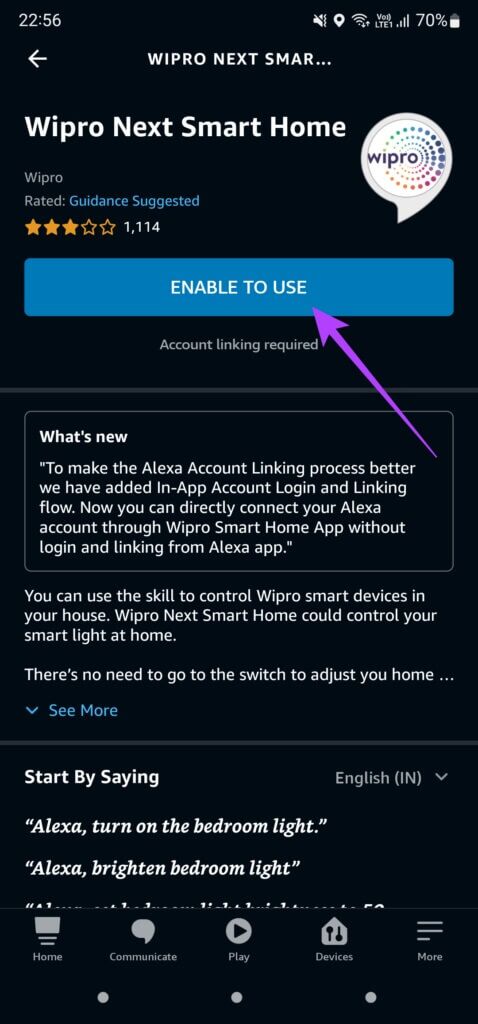
3. Use a fórmula de habilidade apropriada
Cada habilidade associada ao Alexa tem uma frase de gatilho específica. Isso significa que apenas uma certa habilidade será ativada quando a frase de jogo correspondente for lida. Pode ser possível que você esteja usando uma frase de jogo incorreta, devido à habilidade que você deseja não iniciar. Veja como encontrar a frase operacional exata para a habilidade.
Passo 1: Abrir App Alexa No seu smartphone.
Passo 2: Vamos para Guia Mais Na parte inferior da tela.
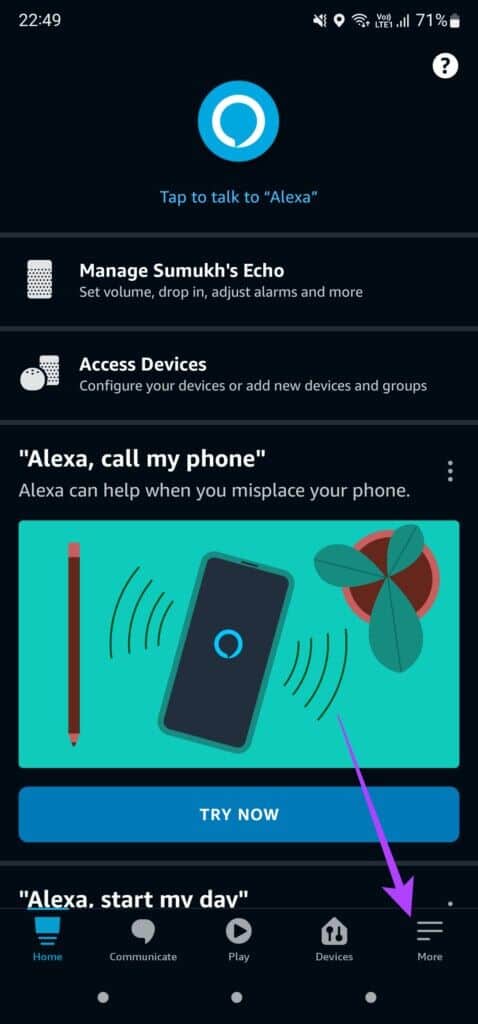
Etapa 3: Localizar Opção de Habilidades e Jogos.
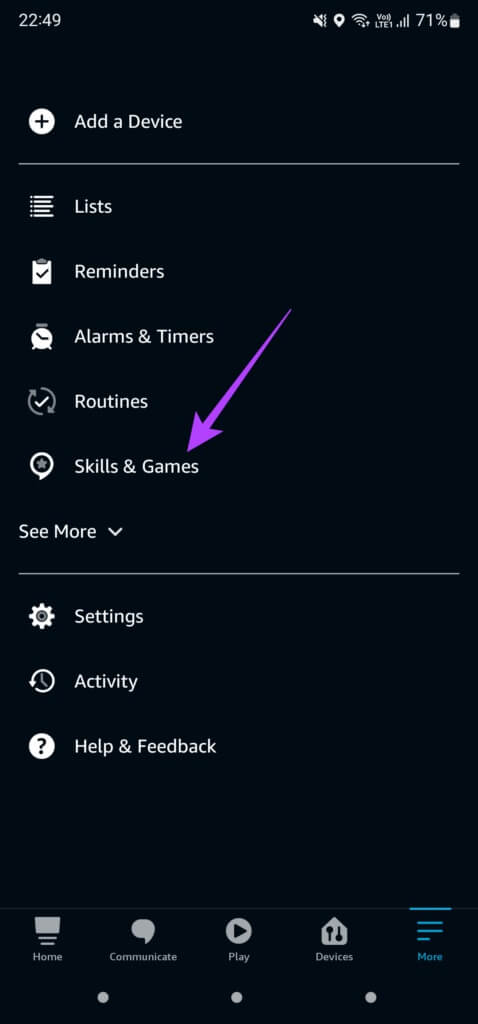
Passo 4: Troque para Seção de habilidades seu no canto superior direito.
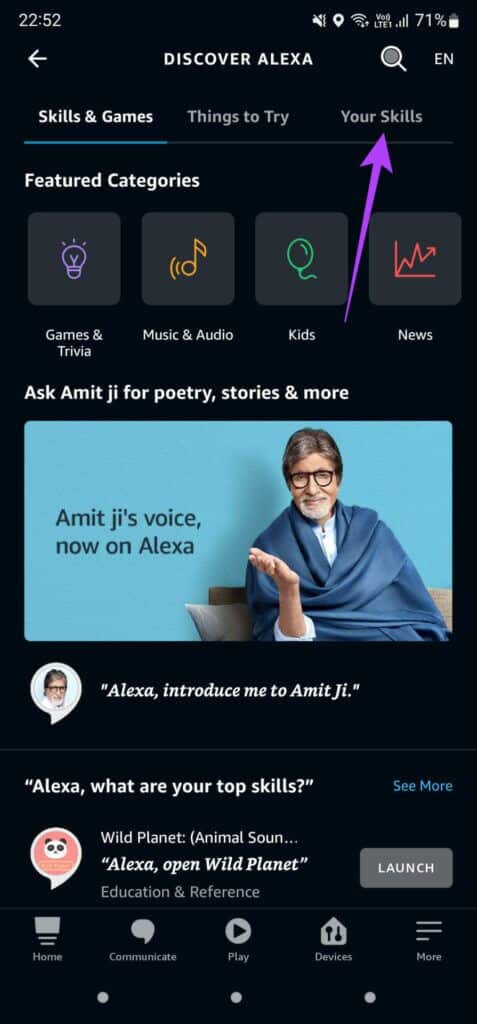
Passo 5: Determine qual habilidade não está funcionando. vai ser Insira a frase de jogo para essa habilidade específica logo abaixo do nome dessa habilidade.
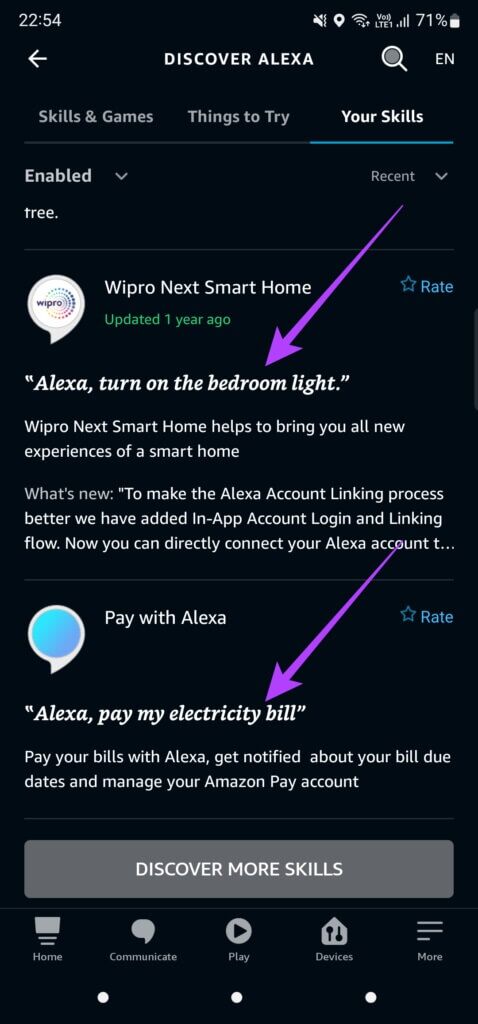
Certifique-se de usar essa frase exata ao tentar convocar essa habilidade específica.
4. Verifique se você está usando o perfil em que a habilidade está instalada
Muitos usuários podem não estar cientes do fato de que é possível configurar vários perfis no alto-falante Echo. Você pode criar perfis individuais para cada membro de sua família. Se você criar mais de um perfil em seu alto-falante Echo, instalar uma habilidade em seu perfil principal não a instalará nos outros perfis.
Portanto, mude para o perfil base onde a habilidade está instalada. Aqui está como fazê-lo.
Passo 1: Abrir App Alexa No seu celular.
Passo 2: Vamos para Guia Mais Na parte inferior da tela.
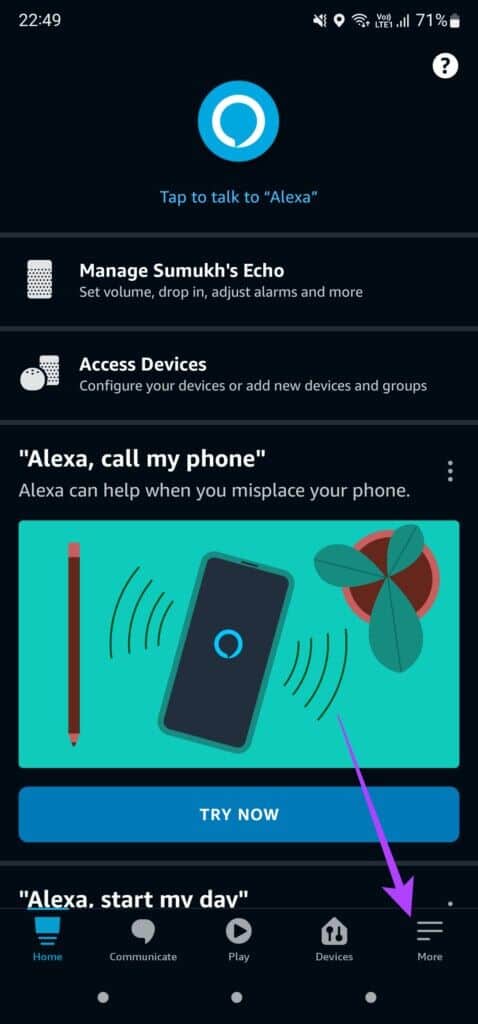
Etapa 3: Clique em Opção de configurações.
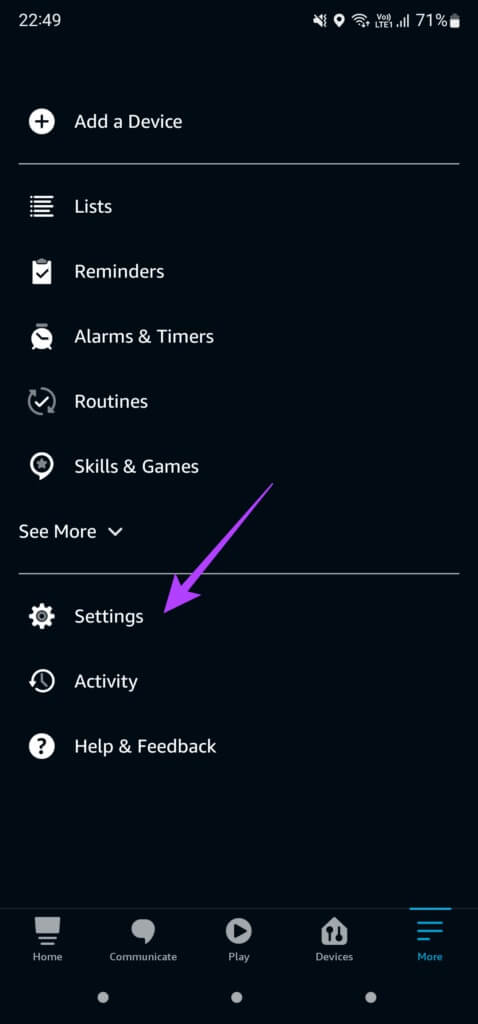
Passo 4: Agora, selecione Seu perfil e família.
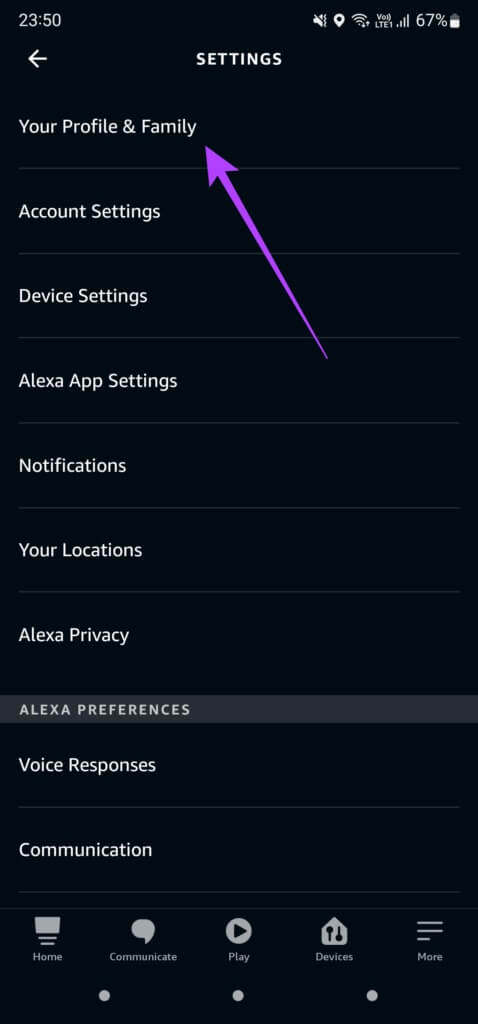
É aqui que todos os perfis do seu alto-falante Echo estão listados. O perfil listado na parte superior é o seu perfil principal.
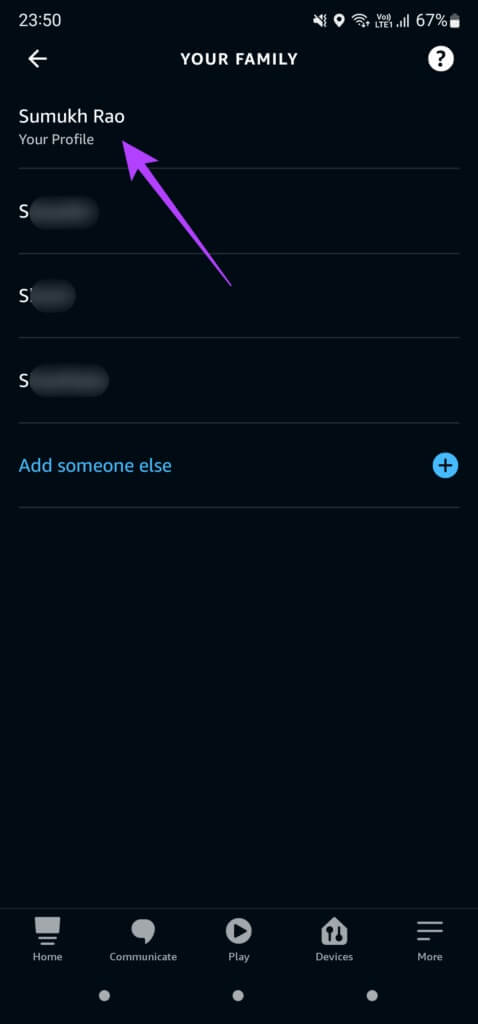
Passo 5: usar palavra de alerta ligar Alexa no alto-falante.
Etapa 6: Depois disso, diga “Mudar para um perfil X” , Onde X. indica ao nome associado ao perfil principal.
Agora, tente usar uma habilidade para ver se funciona como pretendido.
5. Desconecte o alto-falante e conecte-o novamente
Você já tentou a solução universal para a maioria dos problemas até agora? É hora de desconectar e conectar o alto-falante Echo novamente. Desconecte o alto-falante da tomada e deixe-o assim por um tempo. Após alguns minutos, volte a ligá-lo à tomada de parede.
6. Redefinição de fábrica do alto-falante ECHO
Mesmo depois de tentar todas as soluções possíveis, se o problema do Alexa Skills persistir, a redefinição de fábrica parece ser seu último recurso. Isso permitirá que você configure seu alto-falante Echo do zero. O processo de redefinição de fábrica do seu alto-falante Echo varia de acordo com o modelo ou versão que você possui.
Segue O guia oficial da Amazon para redefinir seu dispositivo Echo. Escolha o alto-falante Echo na lista de opções e siga as instruções passo a passo. O procedimento de reinicialização geralmente envolve pressionar algumas combinações de botões no alto-falante.
Desenvolva suas habilidades com ALEXA
Seguir essas dicas deve ajudá-lo a recuperar suas habilidades do Alexa no caminho certo. Recupere todas as habilidades legais e inteligentes que você usa regularmente e volte a automatizar suas tarefas com o Alexa! Você também pode conferir Como excluir o histórico de voz do Alexa Do alto-falante Echo para melhorar a privacidade.